| ナビゲーションリンクをスキップ | |
| 印刷ビューの終了 | |

|
Oracle Solaris Studio 12.3: パフォーマンスアナライザの MPI のチュートリアル Oracle Solaris Studio 12.3 Information Library (日本語) |
| ナビゲーションリンクをスキップ | |
| 印刷ビューの終了 | |

|
Oracle Solaris Studio 12.3: パフォーマンスアナライザの MPI のチュートリアル Oracle Solaris Studio 12.3 Information Library (日本語) |
Oracle Solaris 10 および Linux 用の MPI ソフトウェア
Oracle Solaris 11 用の MPI ソフトウェア
ClusterTools および Open MPI 用のサンプルコード
Oracle Solaris 11 の Oracle Message Passing Toolkit 用のサンプルコード
メッセージの受信待ち時間がもっとも長いランクを示すチャートを作成する
「MPI タイムライン」タブがまだ選択されていない場合はそれをクリックします。
データを拡大表示するには、下の図の矢印で示すように、任意のプロセス行をクリックして左から右にドラッグします。マウスボタンを離すと、そのボックスの内側の領域が自動的に広がって、拡大されたビューを表示します。
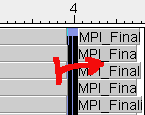
クリックしてドラッグの代替方法として、タイムラインの左上にあるズームスライダコントロールを使用することもできます。
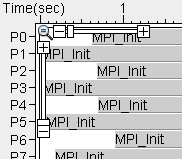
タイムスケールを変更するには、水平スライダを使用します。拡大すると、すべてのプロセスを引き続き表示しながら、時間の断片が徐々に小さくなるのがわかります。
MPI プロセスを拡大表示するには、垂直スライダを使用します。
前のズームレベルに戻すには、下に示す「MPI タイムラインコントロール」タブの「前のズームに戻す」ボタンをクリックします。
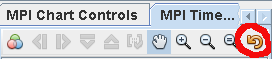
最初のズームに戻すには、「前のズームに戻す」ボタンをもう一度クリックします。
データ全体にわたってパンするには、タイムラインの最下部と右側にあるスクロールバーをスライドさせます。
別の方法として、「MPI タイムラインコントロール」タブにある手のアイコンをクリックして、ズームするポインタとパンするポインタを切り替えることもできます。
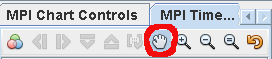
ポインタが手の場合は、MPI タイムライン全体をドラッグして水平方向にパンできます。